Bugünün yazısı aşağıdaki içeriği öğretiyor:
- Kontrollü Klasör Erişimini Anlamak.
- Windows Security'den Windows 10/11'de Kontrollü Klasör Erişimi Nasıl Etkinleştirilir/Yapılandırılır?
- Windows 10/11'de Grup İlkesinden Kontrollü Klasör Erişimini Etkinleştirme/Yapılandırma Nasıl Yapılır?
- Önemli/Değerli Klasörler Microsoft Kontrollü Klasör Erişimi ile Nasıl Korunur?
“Kontrollü Klasör Erişimi”ni Anlamak
“ Kontrollü Klasör Erişimi ”, önemli klasörleri kötü amaçlı saldırılardan korumak için Microsoft Windows'a gömülü kötü amaçlı yazılımdan koruma yazılımı görevi görür. 2017'de Microsoft Windows'a dahil edildi. Yapılandırılabilen kritik klasörlere olası tüm kötü amaçlı yazılım saldırılarını durdurur.
Windows Security'den Windows 10/11'de 'Kontrollü Klasör Erişimi' Nasıl Etkinleştirilir/Yapılandırılır?
“ Windows Güvenliği ”, güvenliği aşılamaz hale getirmek için Microsoft Windows'taki farklı araçları birleştirir. özelliklerinden biri de “ Kontrollü Klasör Erişimi ”ve etkinleştirmek için şu adımları izleyin:
1. Adım: 'Windows Güvenliği' Uygulamasını Başlatın
'Windows Güvenliği' uygulaması, 'Windows' tuşuna basılarak ve 'Windows Güvenliği' girilerek başlatılır:
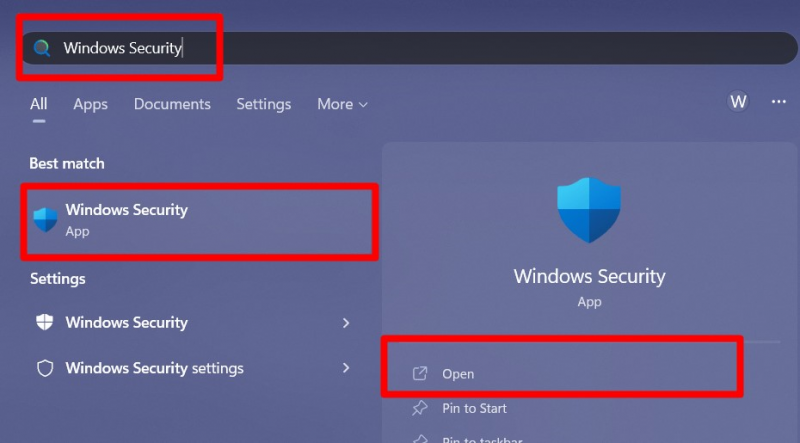
2. Adım: Kontrollü Klasör Erişimini Etkinleştirin
“Windows Güvenliği”nden “Virüs ve tehdit koruması”nı seçin:
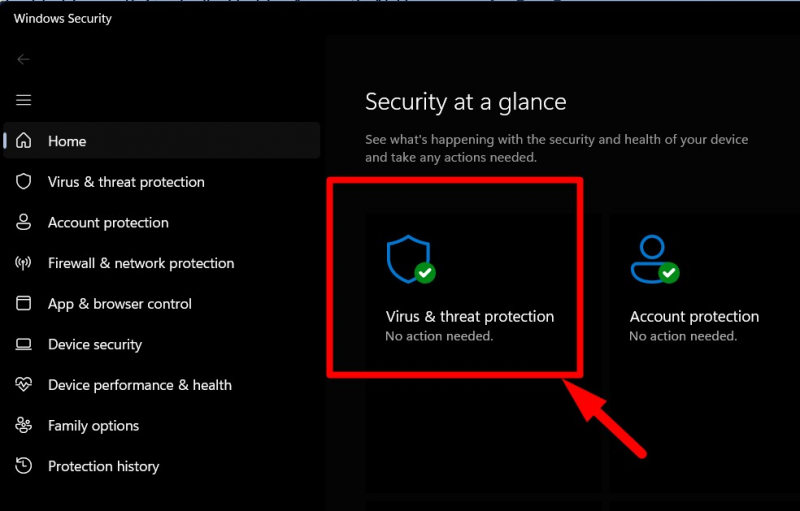
Şimdi aşağı kaydırın, 'Fidye yazılımı koruması' bölümünde vurgulanan seçeneği bulun ve tıklayın:
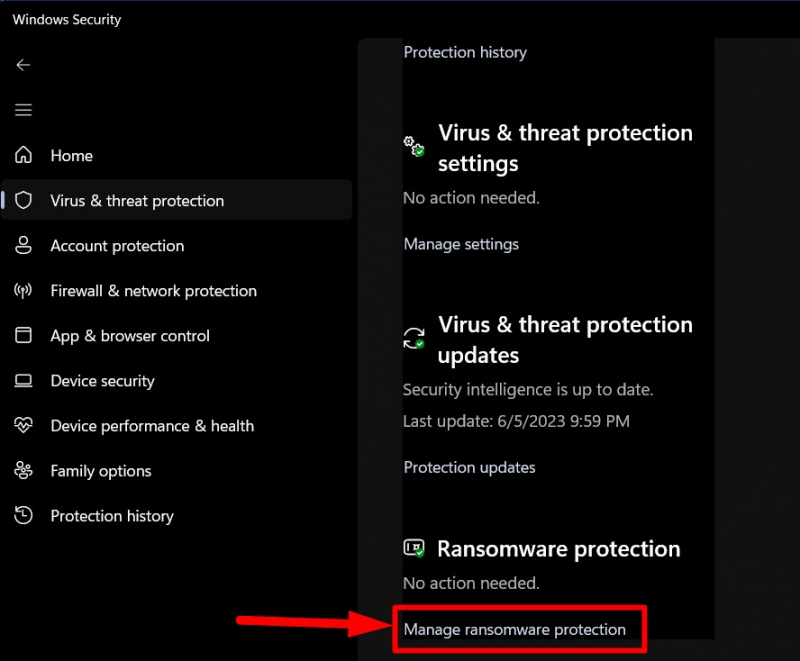
“ Kontrollü Klasör Erişimi ” seçeneği artık görülebilir. Kapatıldığında etkinleştirmek için buna karşı tetik düğmesi:
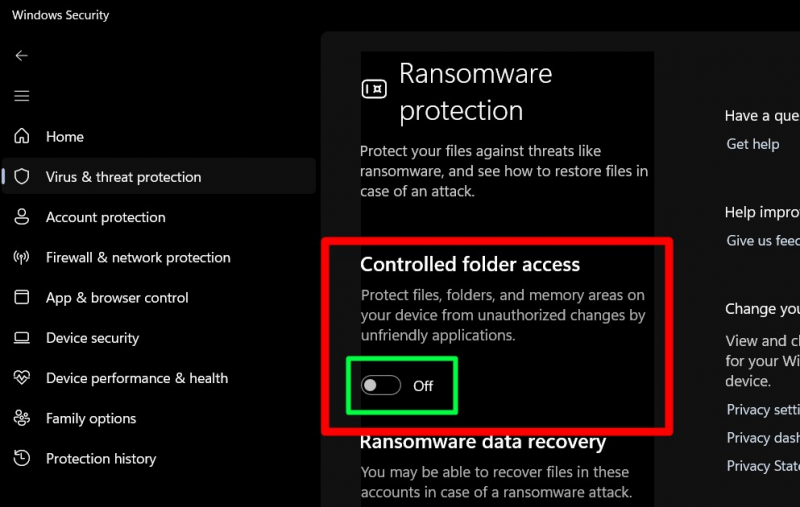
Artık etkinleştirildi ve “Grup İlkesi” kullanıyorsanız bunu deneyin.
Windows 10/11'de Grup İlkesinden Kontrollü Klasör Erişimi Nasıl Etkinleştirilir?
“ Grup ilkesi ”, Microsoft Windows'ta yöneticilerin Active Directory'deki kullanıcıları tek bir merkezi konumdan yönetmelerini sağlayan sıralı bir yapıdır. “ Kontrollü Klasör Erişimi ”, aşağıdaki adımlar izlenerek “Grup İlkesi” aracılığıyla da etkinleştirilebilir/yapılandırılabilir:
Adım 1: Windows 'Grup İlkesi Düzenleyicisi'ni açın
'Grup İlkesi Düzenleyicisi', 'Windows' tuşuna basılarak ve 'Grup ilkesini düzenle' girilerek başlatılır:
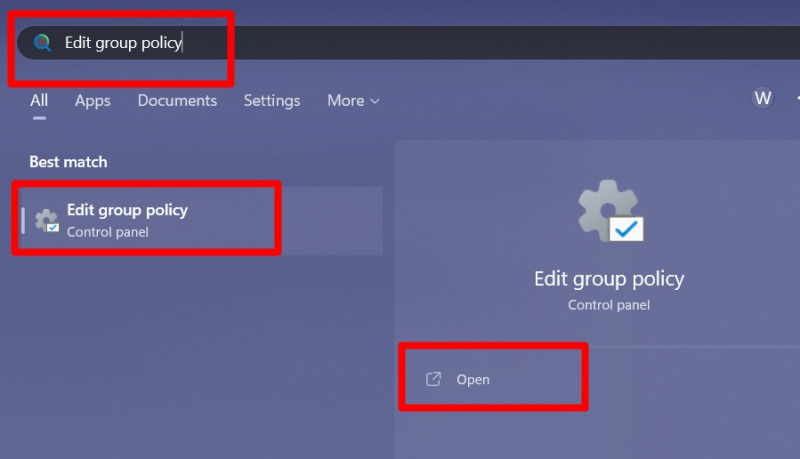
2. Adım: 'Kontrollü Klasör Erişimini Etkinleştirmek için Grup İlkesini Düzenleyin'
“Grup Politikası” ndan yolu takip edin 'Bilgisayar Yapılandırması > Yönetim Şablonları > Windows Bileşenleri > Microsoft Defender Antivirus > Microsoft Defender Exploit Guard > Kontrollü Klasör Erişimi':
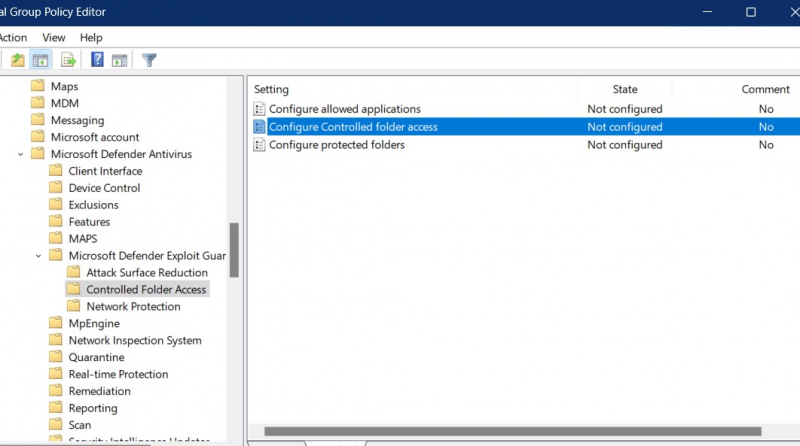
Buradan, 'Kontrollü klasör erişimini yapılandır' seçeneğine sağ tıklayın ve 'Düzenle'yi tetikleyin:
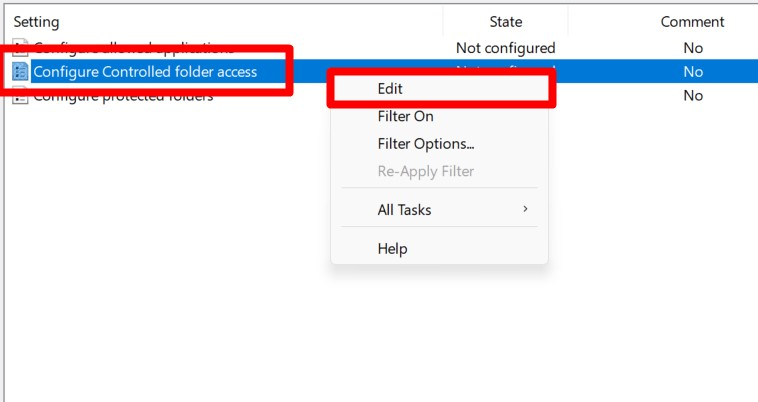
Aşağıdaki pencerede, vurgulanan onay kutusunu işaretleyerek “Etkinleştir” ve “Klasörlerimi koruma özelliğini yapılandır” seçeneğinin altındaki açılır menüden “Engelle” seçeneğini seçin ve “Tamam” düğmesine basın:
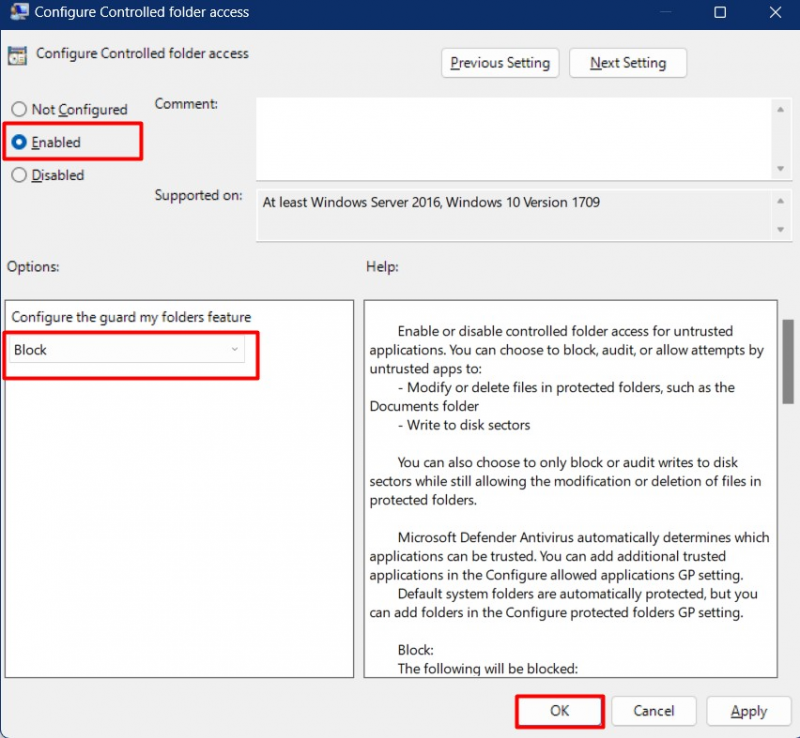
“ Kontrollü Klasör Erişimi ” tüm “Active Directory” kullanıcıları arasında.
Önemli/Değerli Klasörler Microsoft “Kontrollü Klasör Erişimi” İle Nasıl Korunur?
“ ile yapılandırabileceklerinizle başlayalım. Kontrollü Klasör Erişimi ”:
Kontrollü Klasör Erişiminde “Blok Geçmişi” Nasıl Kontrol Edilir?
“Blok geçmişi”, “ Kontrollü Klasör Erişimi ” engellenen uygulamayı/yazılımı gösterir. Görüntülemek için “Windows Güvenliği”ni başlatın ve bu yolu izleyin. 'Virüs ve tehdit koruması => Fidye yazılımı korumasını yönet => Geçmişi engelle':
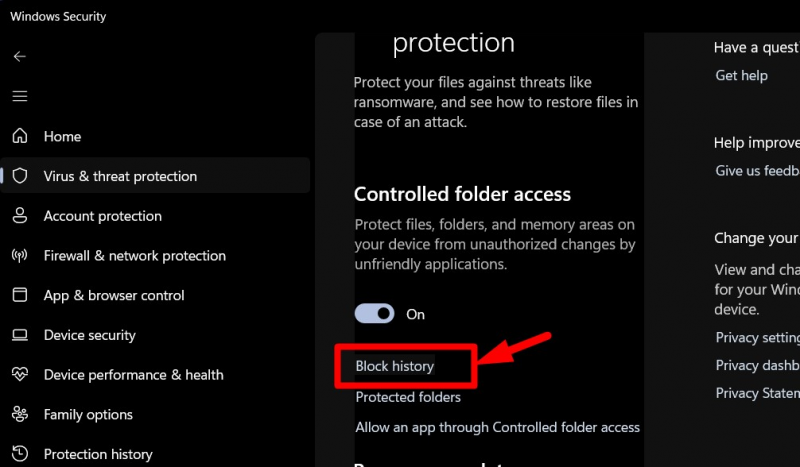
'Engelleme geçmişi'nde, kullanıcılar farklı klasörler kullanarak engellenen uygulamaları/yazılımı görüntüleyebilir:
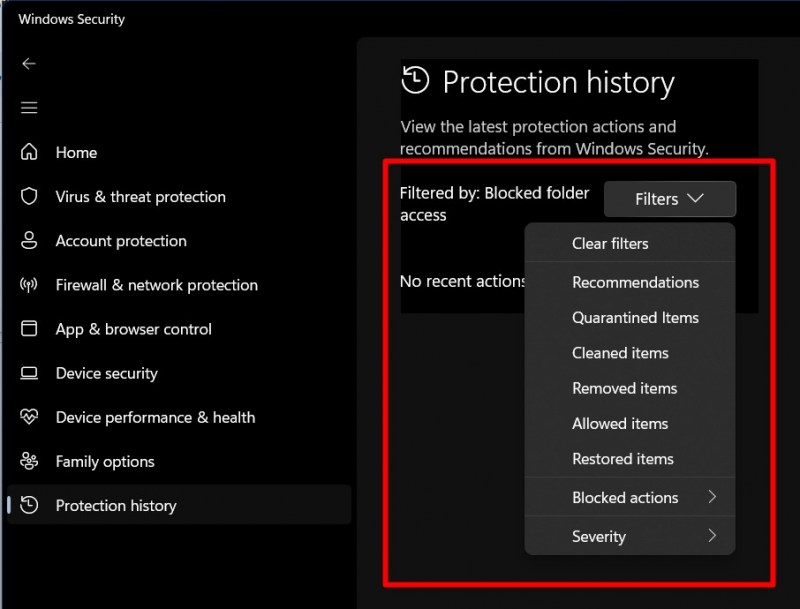
Kontrollü Klasör Erişiminde “Yeni Konumlar” Nasıl Eklenir?
“ içinde yeni konumlar eklemek için Kontrollü Klasör Erişimi ”, başına 'Virüs ve tehdit koruması => Fidye yazılımı korumasını yönet => Korumalı klasörler':
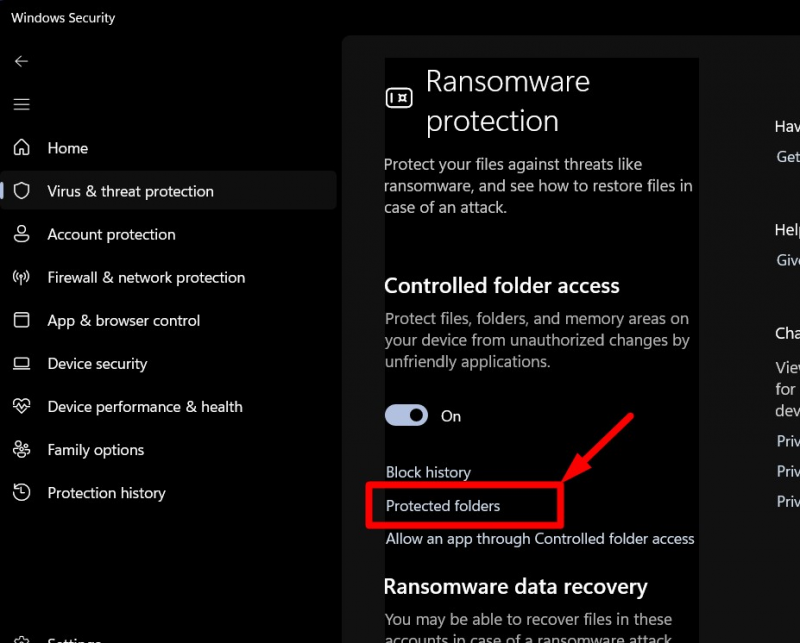
“Korumalı klasörler” penceresinden, korunan klasörlerin listesi görüntülenebilir ve “+ Korumalı bir klasör ekle” seçeneği, kullanıcılar listeye yeni bir klasör ekleyebilir:
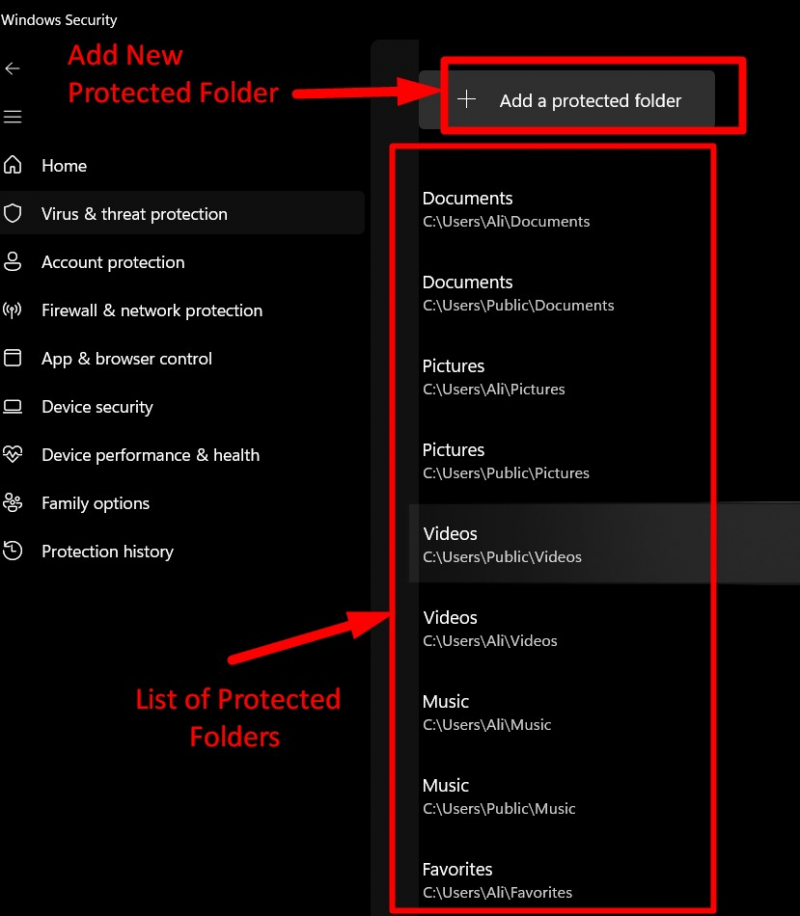
Bunu yaptıktan sonra, kullanıcıların listeye eklemek istedikleri klasöre gitmeleri gerekir. Diyelim ki “iTunes” klasörünü buna ekliyoruz. Bunu yapmak için klasörü seçin ve “Klasör Seç” e basın:
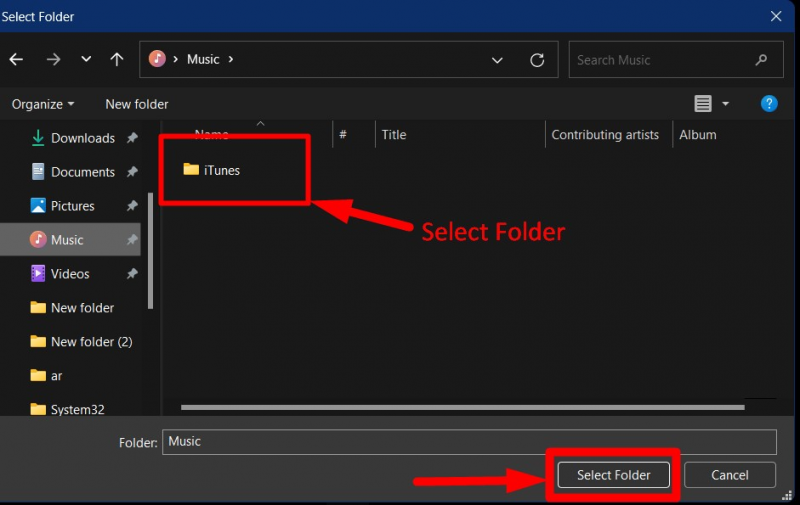
Eklendikten sonra, üzerine tıklanarak ve 'Kaldır' tetiklenerek kaldırılabilir:
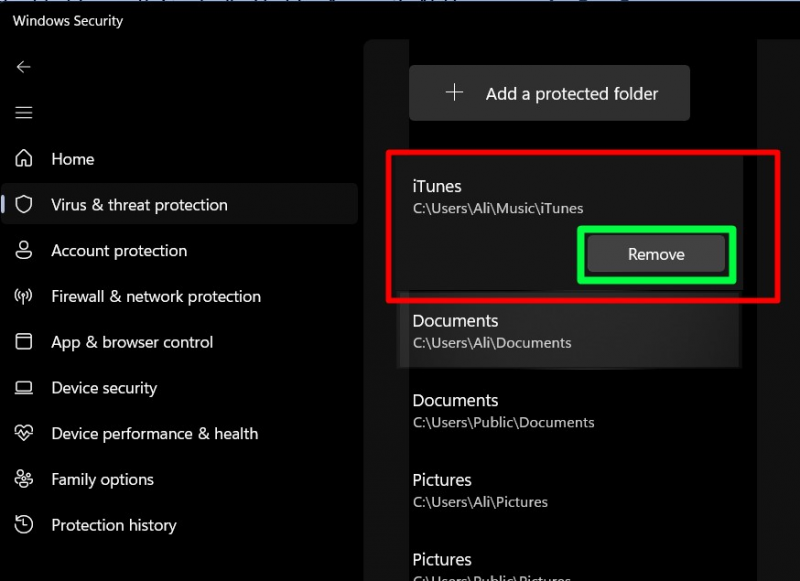
“Korumalı klasörler” listesinden “Ekle/Kaldır” işlemini bu şekilde yapabilirsiniz. Kontrollü Klasör Erişimi ”.
Microsoft Kontrollü Klasör Erişimi ile “Uygulamaları Beyaz Listeye” Nasıl Alabilirim?
Bazı kullanıcılar 'Uygulamaları Beyaz Listeye Almak' ve 'Korumalı klasörlerin' içeriğini değiştirmelerini/silmelerini sağlamak isteyebilir. Bunu yapmak için şuraya gidin: 'Virüs ve tehdit koruması => Fidye yazılımı korumasını yönet => Bir uygulamaya Kontrollü klasör erişimi üzerinden izin ver':
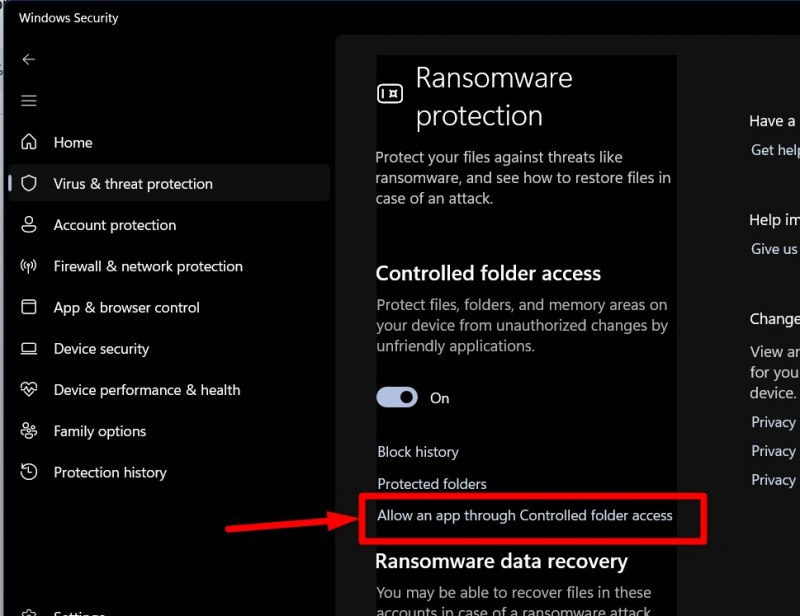
Aşağıdaki pencereden, 'İzin verilen bir uygulama ekle'yi tetikleyin ve yeni uygulamalar için 'Son engellenen uygulamalar' veya 'Tüm uygulamalara gözat'a izin vermeniz istenecektir:
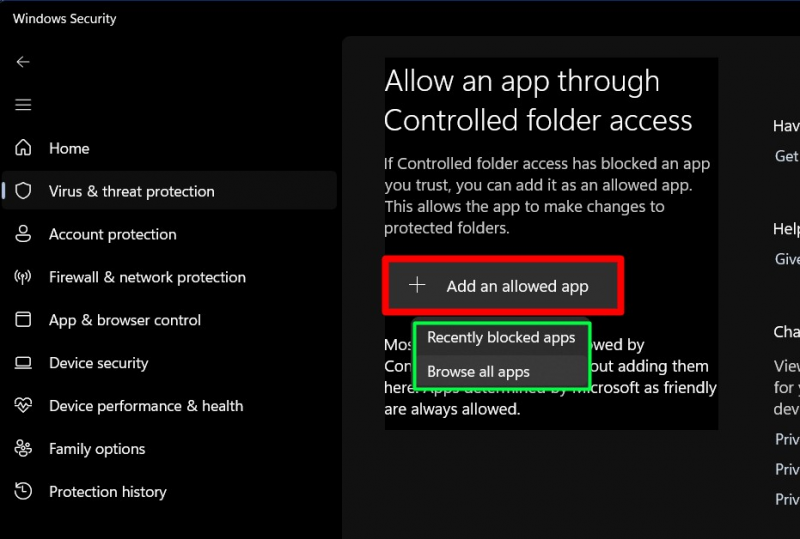
Diyelim ki “Kontrollü Klasör Erişimi”nin “Beyaz Listesine” “Opera Tarayıcı” eklemek istiyoruz, konumuna göz atıyor ve eklemek için “Aç” düğmesine basıyoruz:
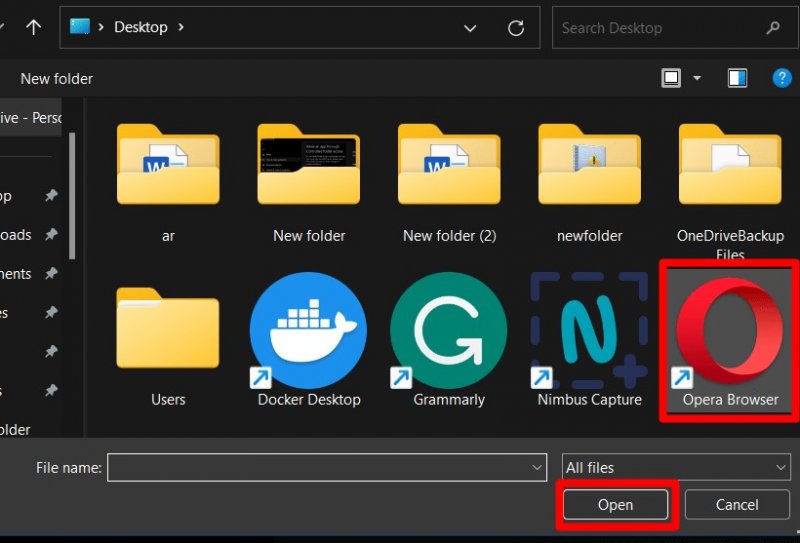
Eklendiğinde, izin verilen uygulamalarda görünür olacaktır. Kaldırmak için uygulamaya tıklayın ve 'Kaldır'ı tetikleyin:
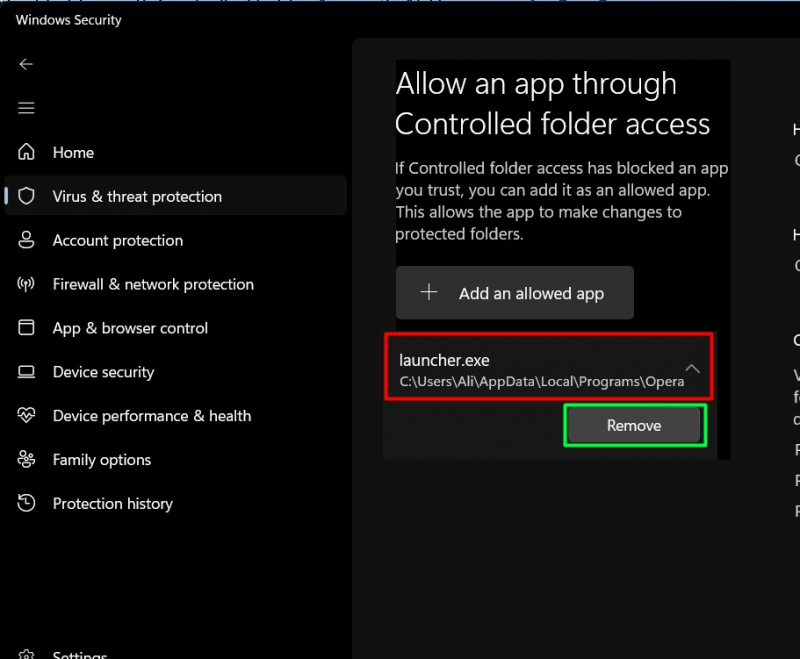
Windows Grup İlkesinden Kontrollü Klasör Erişiminde “İzin Verilen Uygulamalar” Nasıl Yapılandırılır?
“Grup İlkesi”ni kullanıyorsanız ve izin verilen uygulamaları yapılandırmak istiyorsanız, 'Kontrollü Klasör Erişimi' , yola git 'Bilgisayar Yapılandırması > Yönetim Şablonları > Windows Bileşenleri > Microsoft Defender Antivirus > Microsoft Defender Exploit Guard > Kontrollü Klasör Erişimi' . Sağ bölmeden, çift tıklayın 'İzin verilen uygulamaları yapılandır' :
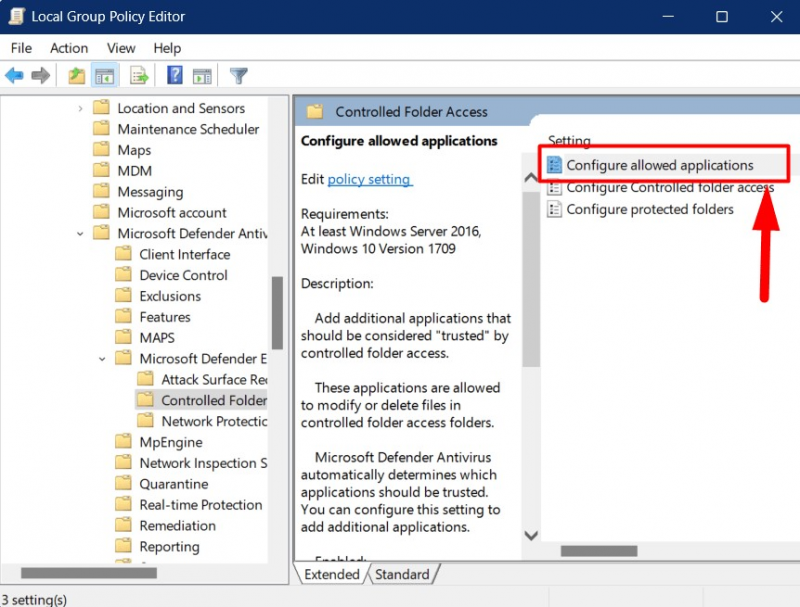
“Etkin” olarak işaretlemeniz ve aşağıdaki “Göster” seçeneğini tetiklemeniz gereken aşağıdaki pencere açılacaktır:
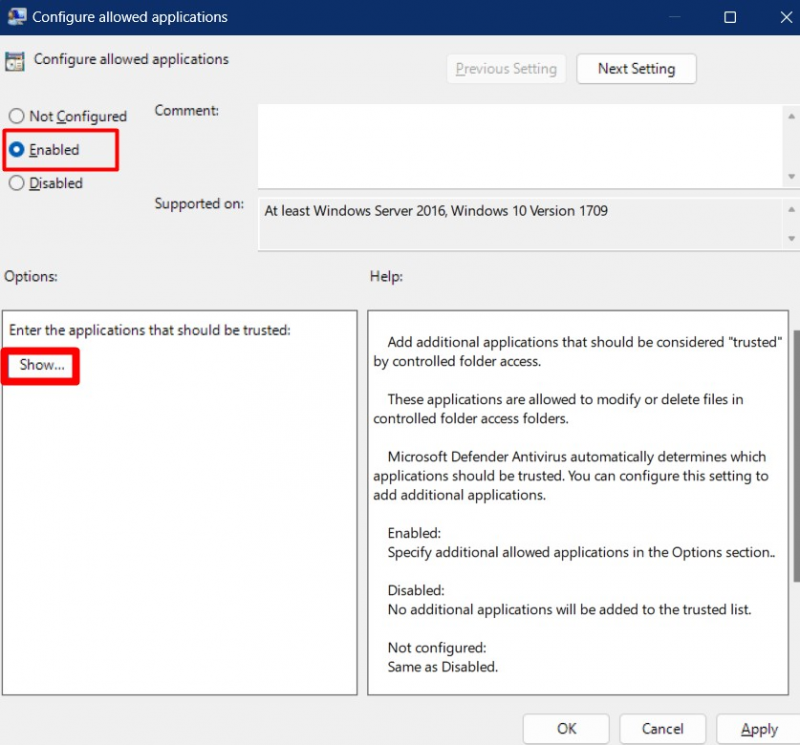
Diyelim ki “Opera tarayıcısını” eklemek istiyoruz, tam yolu sağlayacağız. '.exe' dosyasını açın ve “Değerini” “olarak ayarlayın. 0 ”:
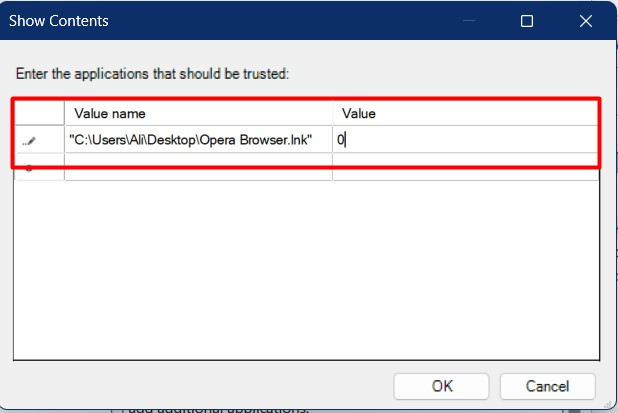
'Tamam' düğmesine basmak, belirtilen uygulamayı 'Beyaz Listeye' ekleyecektir. 'Kontrollü Klasör Erişimi' .
Windows Grup İlkesi Üzerinden Kontrollü Klasör Erişiminde “Daha Fazla Klasör” Nasıl Eklenir?
itibaren 'Kontrollü Klasör Erişimi' 'Grup İlkesi'nde, seçin 'Korumalı klasörleri yapılandırın':
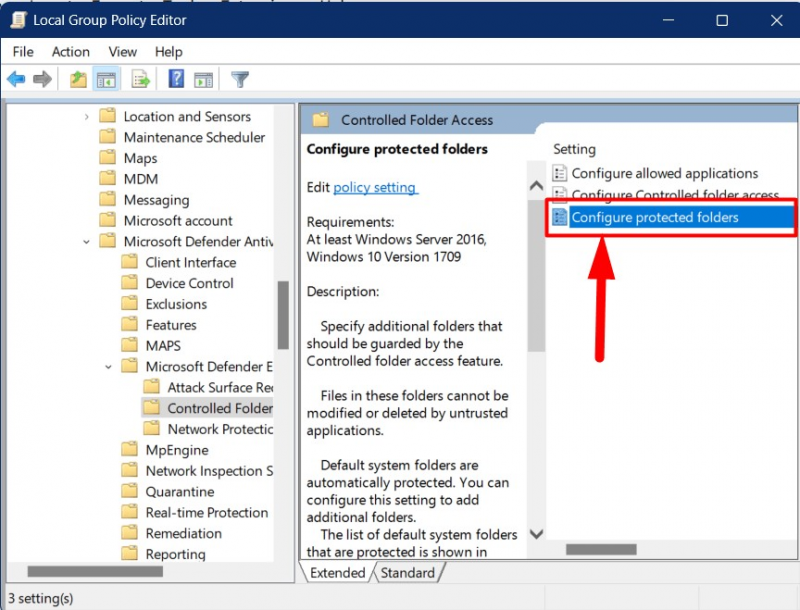
Aşağıdaki pencereden, etkinleştirmek için “Etkin” e basın ve “ Göstermek ' düğme:
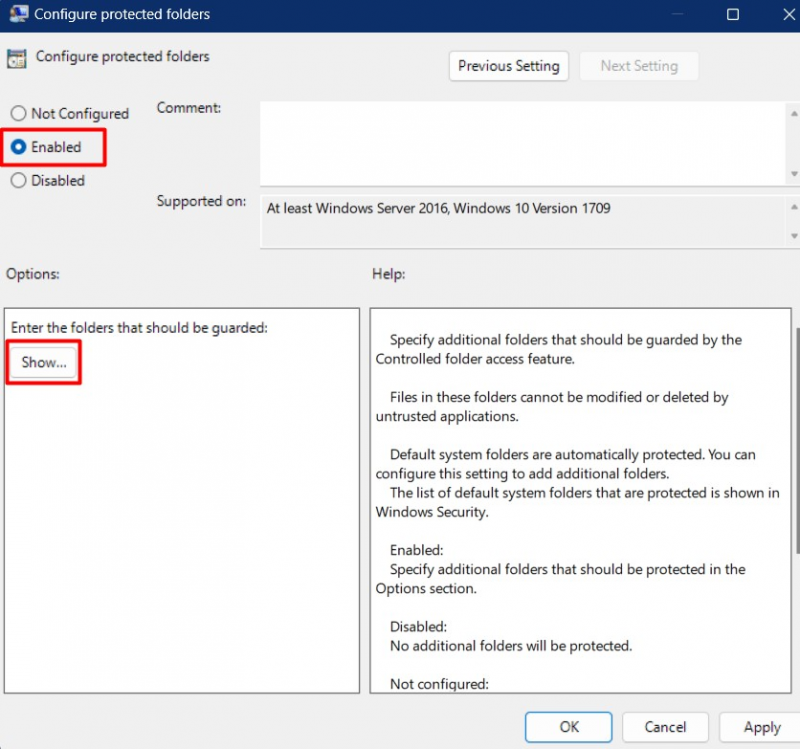
Buraya eklemek istediğiniz klasörün tam yolunu “” kısmına yapıştırmalısınız. Kontrollü Klasör Erişimi ” ve değerini “ olarak ayarlayın. 1 ”:
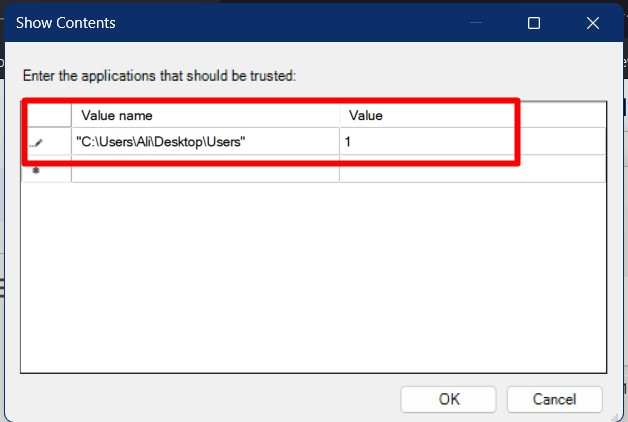
'Tamam' düğmesine basmak, belirtilen klasörü '' klasörüne ekleyerek değişiklikleri kaydeder. Kontrollü Klasör Erişimi ”.
Çözüm
bu 'Kontrollü Klasör Erişimi' belirli klasörleri kötü amaçlı yazılım saldırılarından koruyan bir Microsoft Windows özelliğidir. 'Windows Güvenliği' araçlarına eklenir ve oradan 'Fidye yazılımı yönetimi' altında yapılandırılabilir. Sistem yöneticileri ayrıca “Grup İlkesi”ni kullanarak da yapılandırabilir. Bu kılavuz, Kontrollü Klasör Erişiminin önemini ve bununla önemli klasörlerin nasıl korunacağını açıklamaktadır.